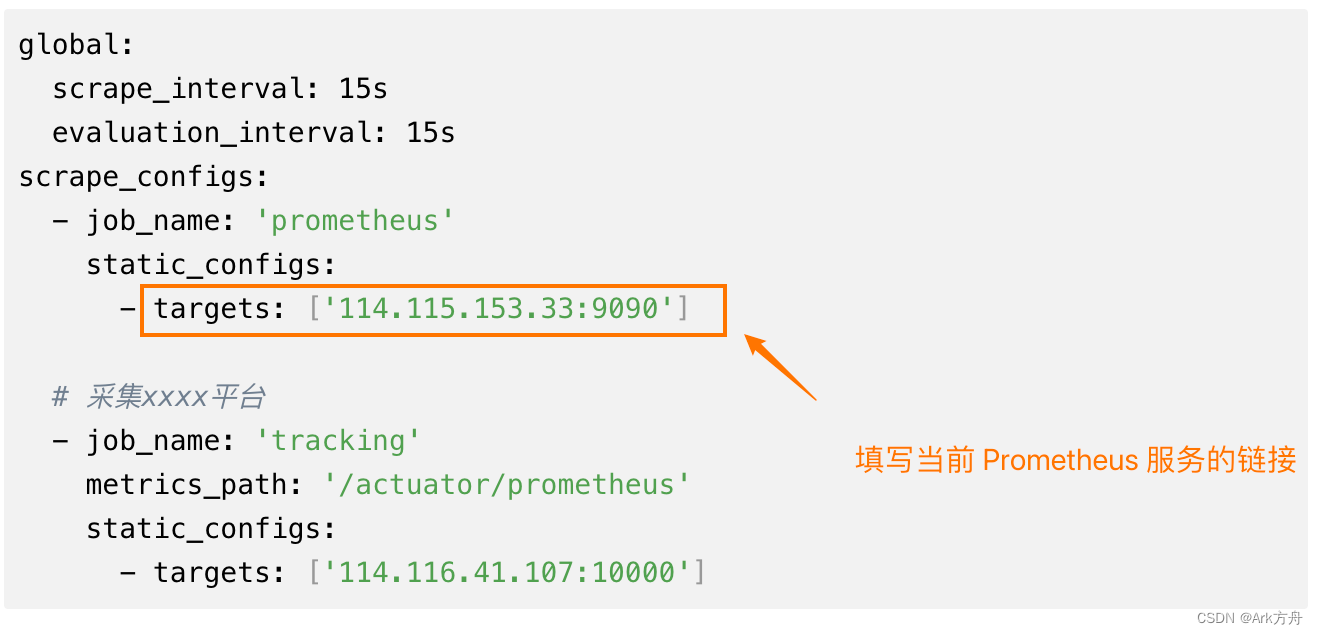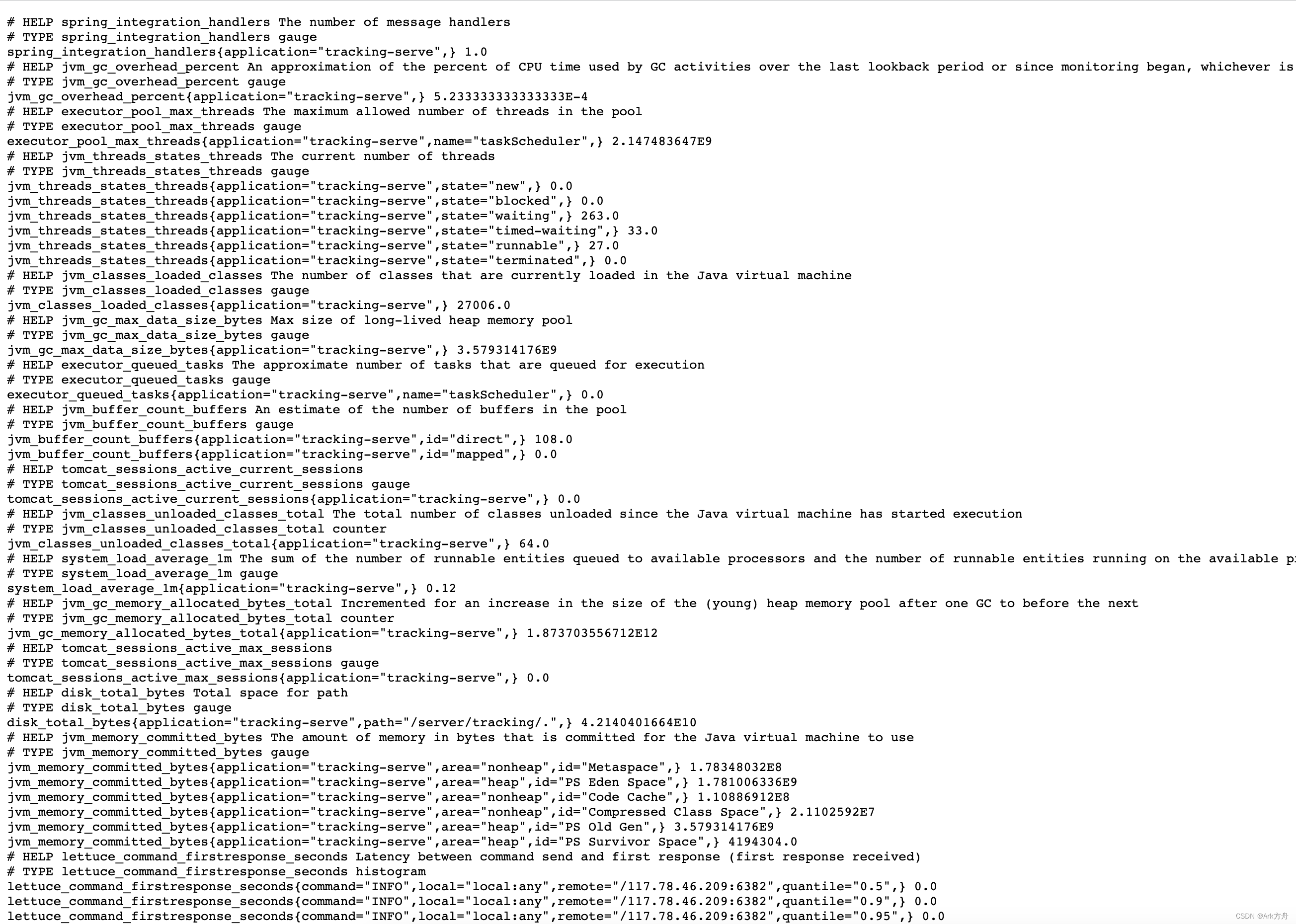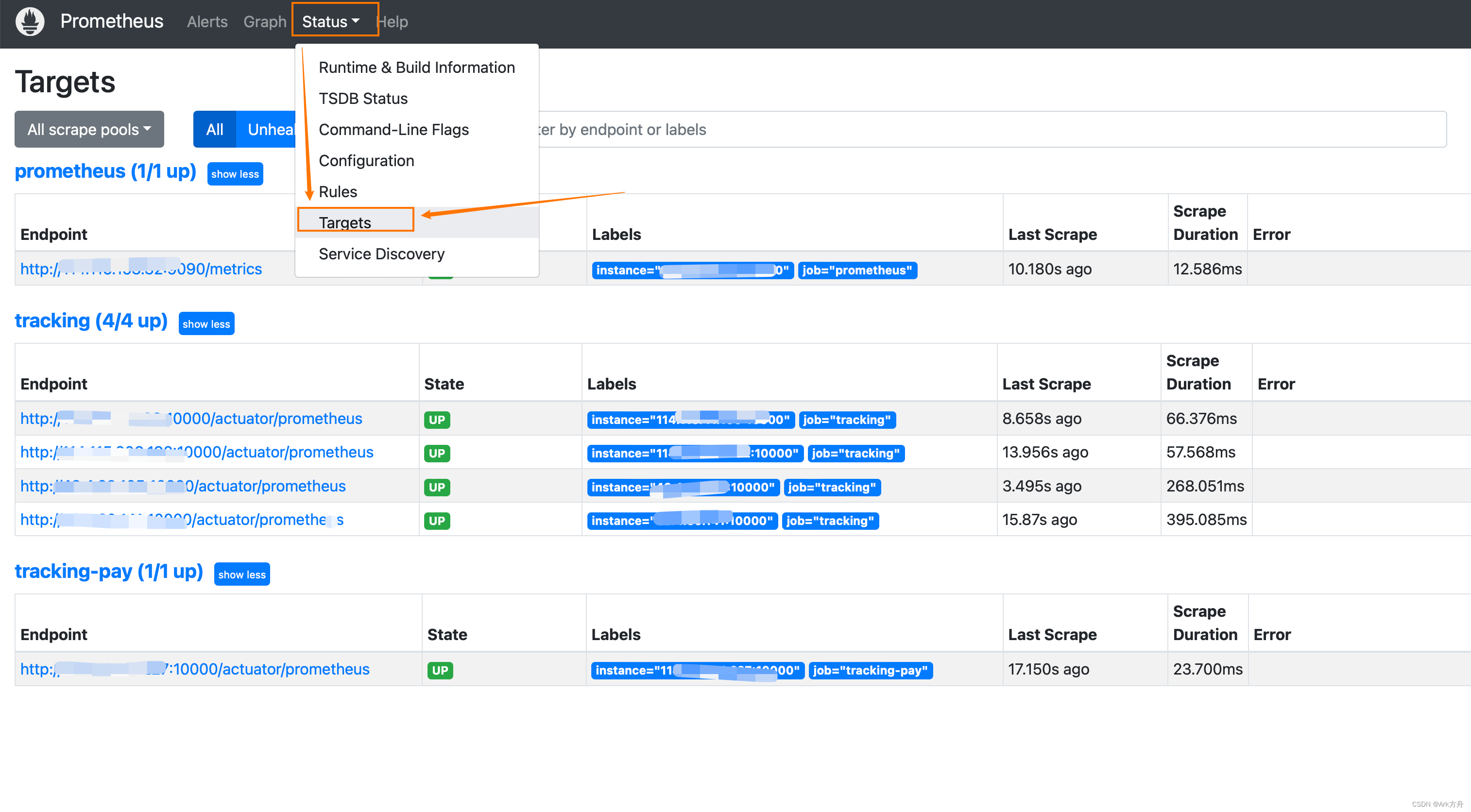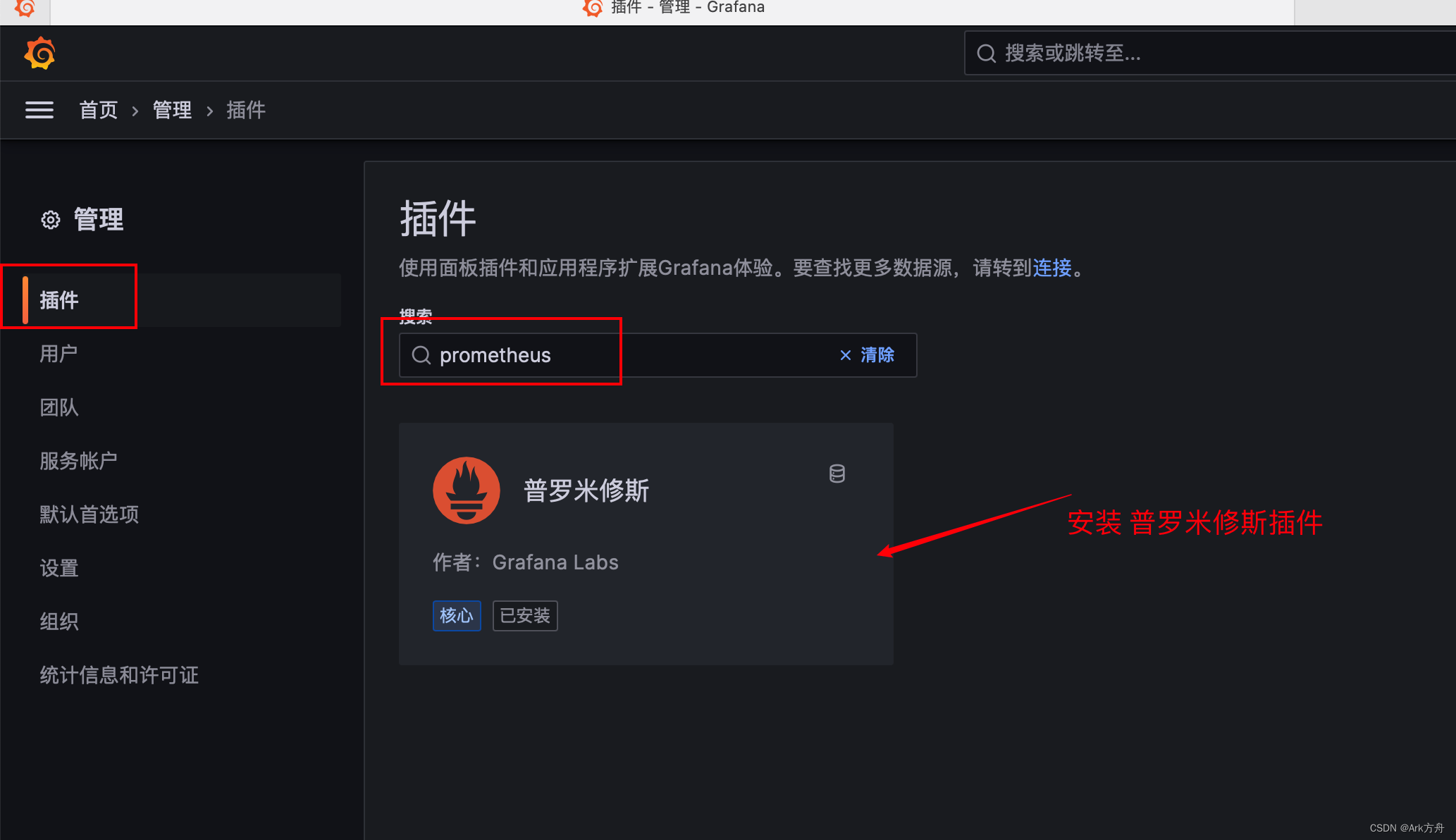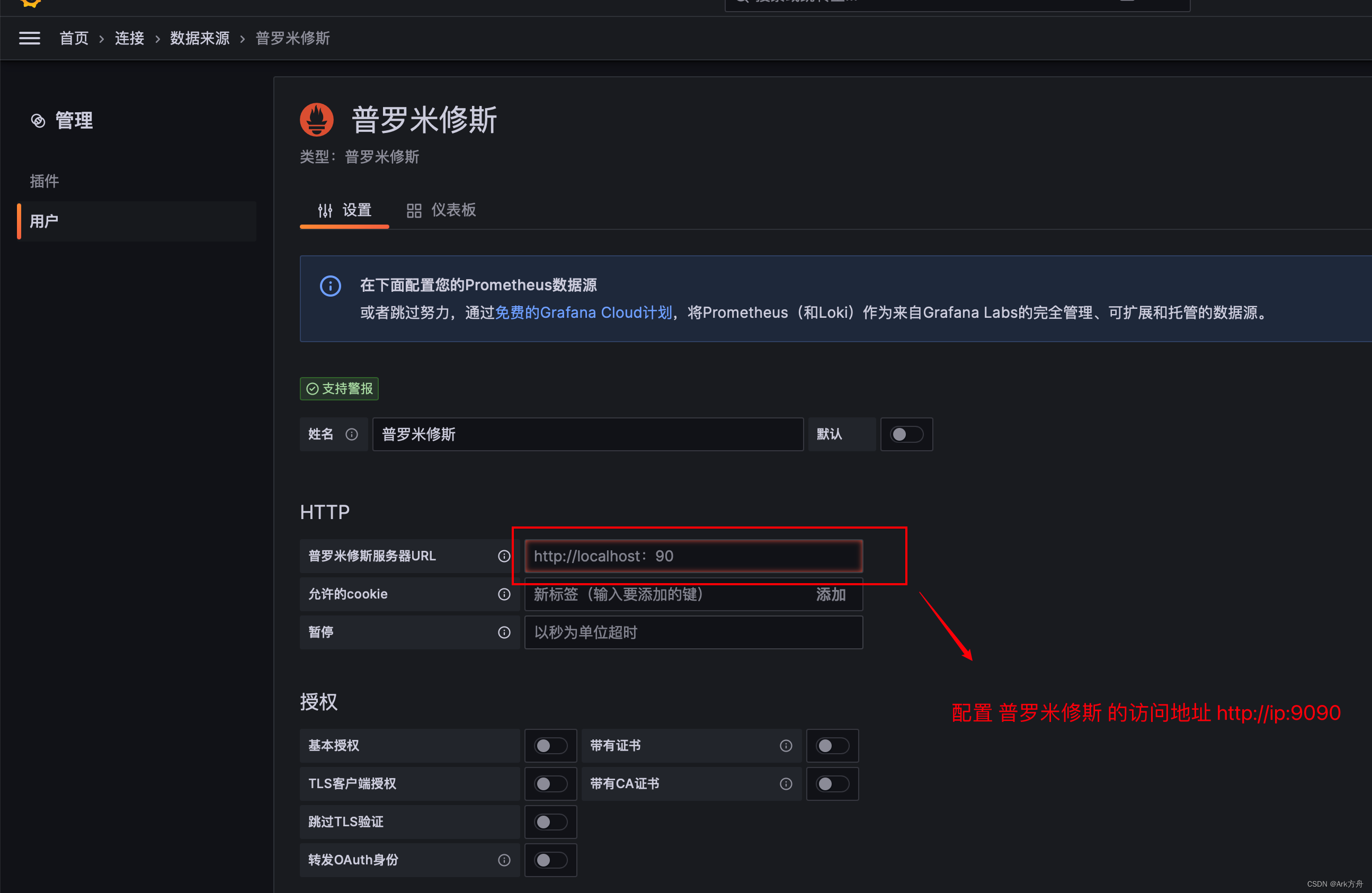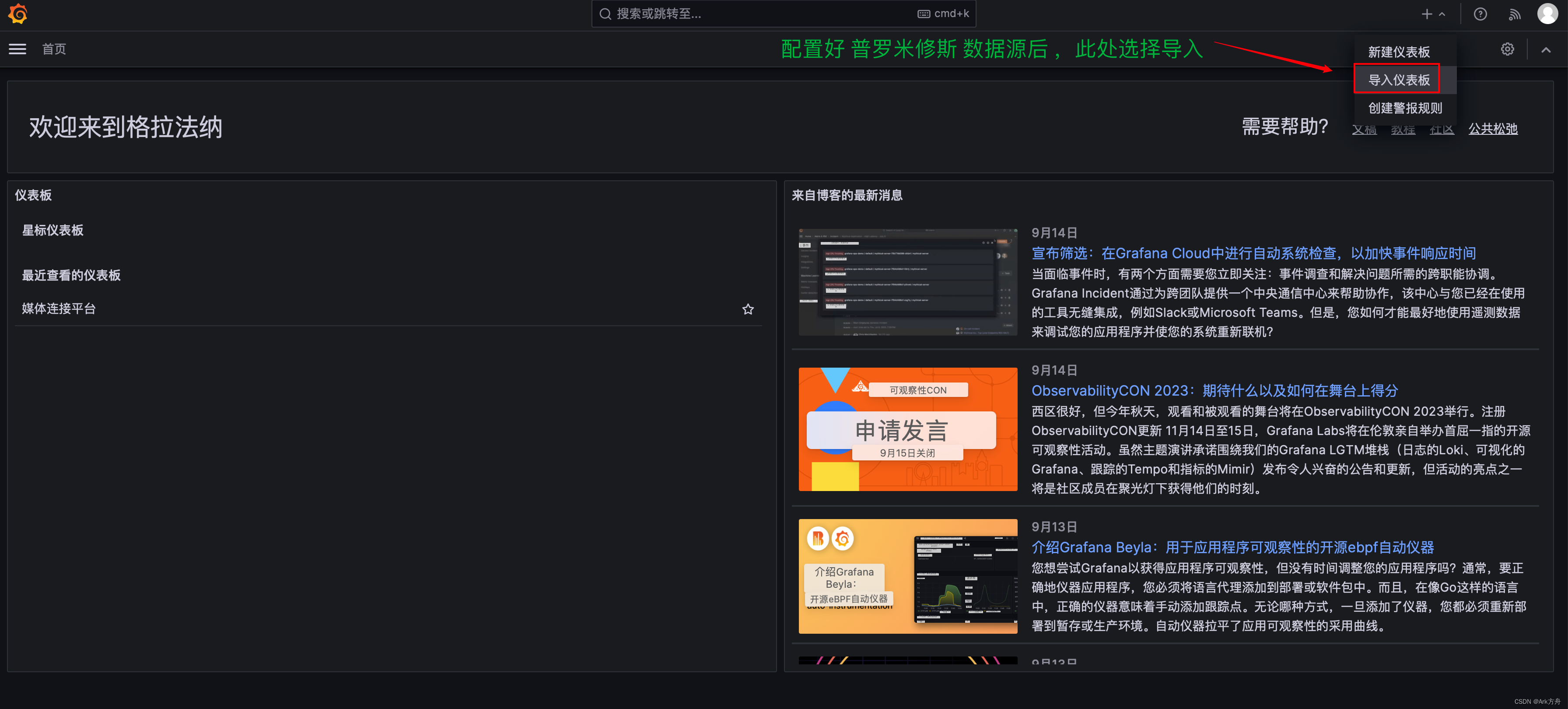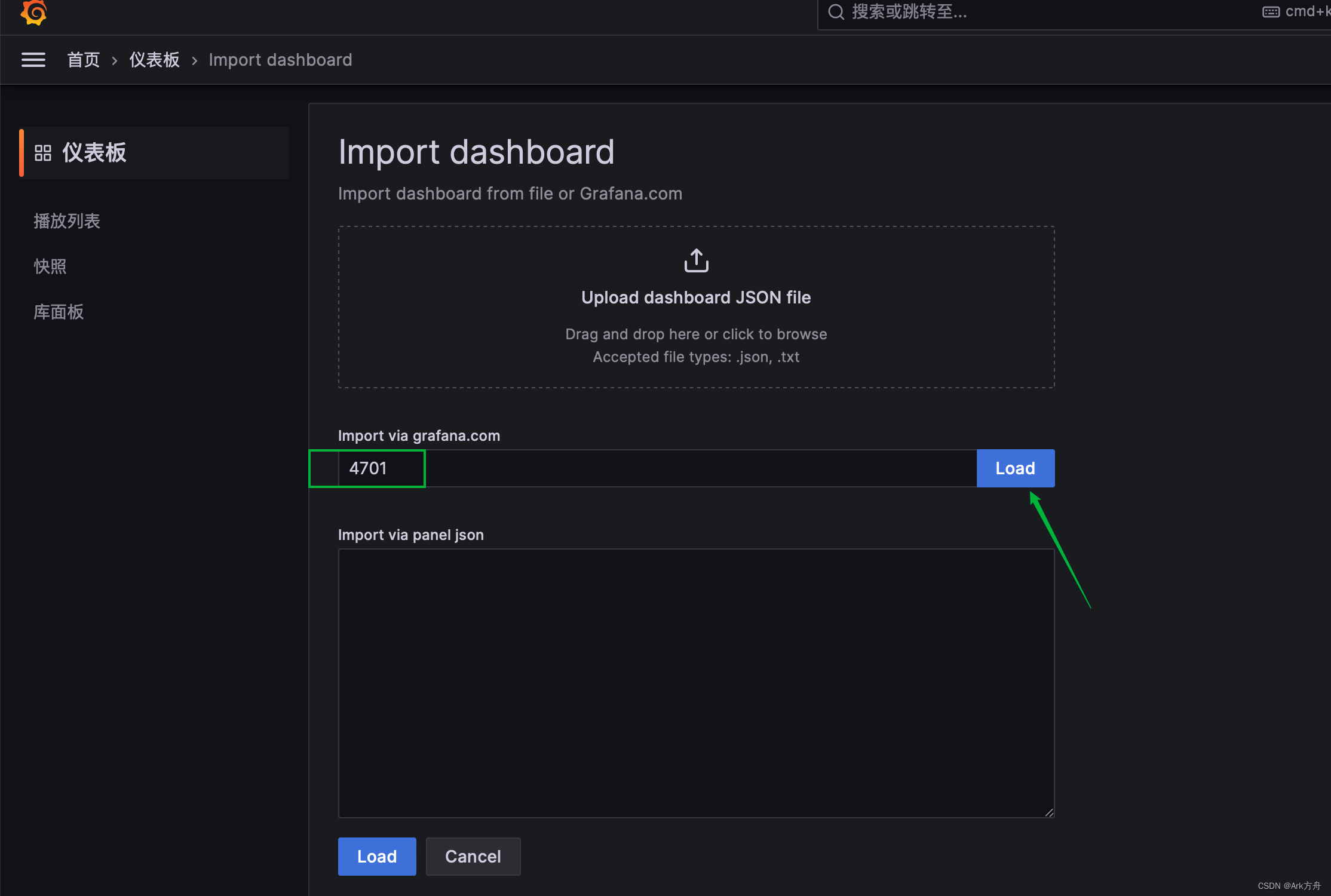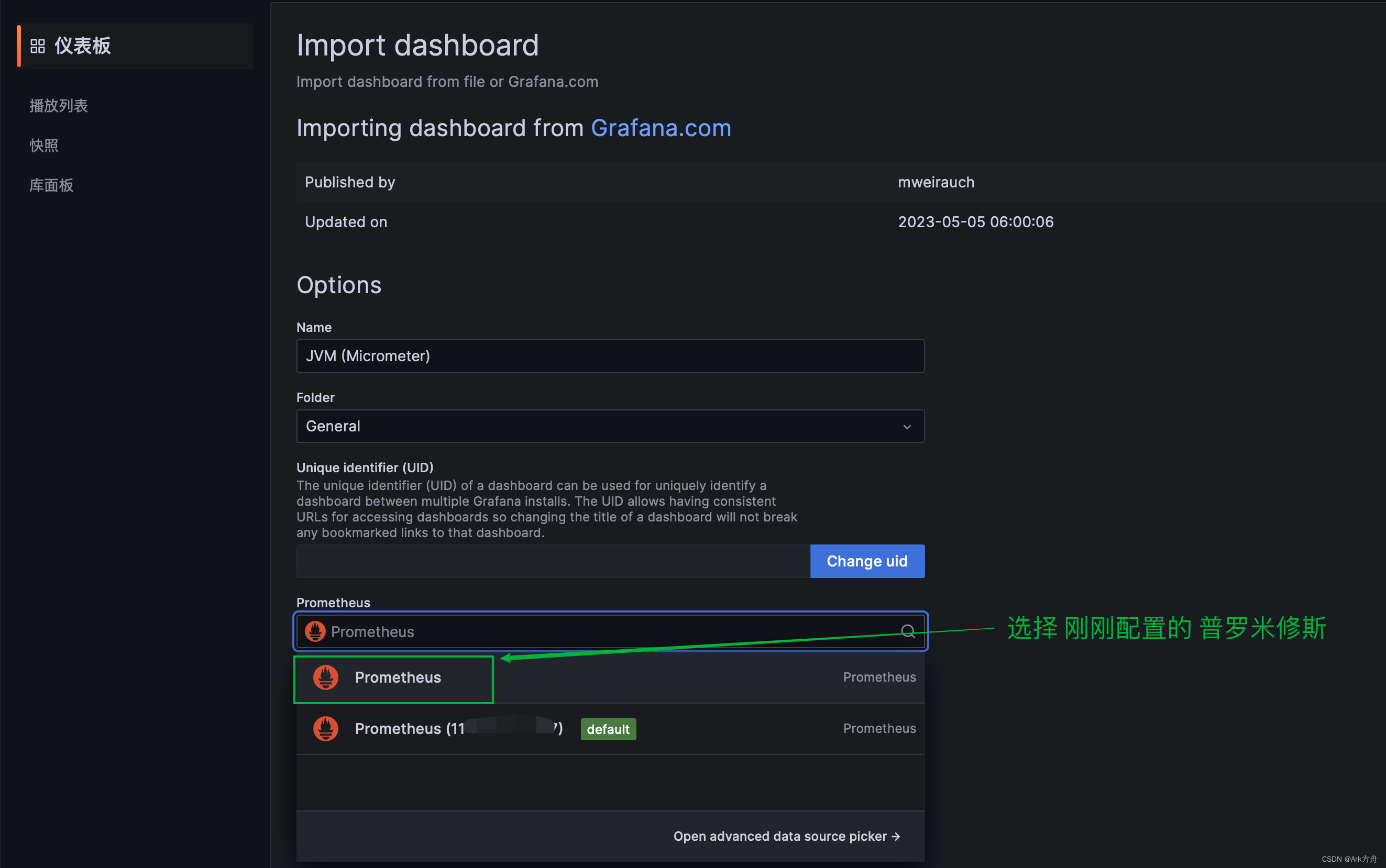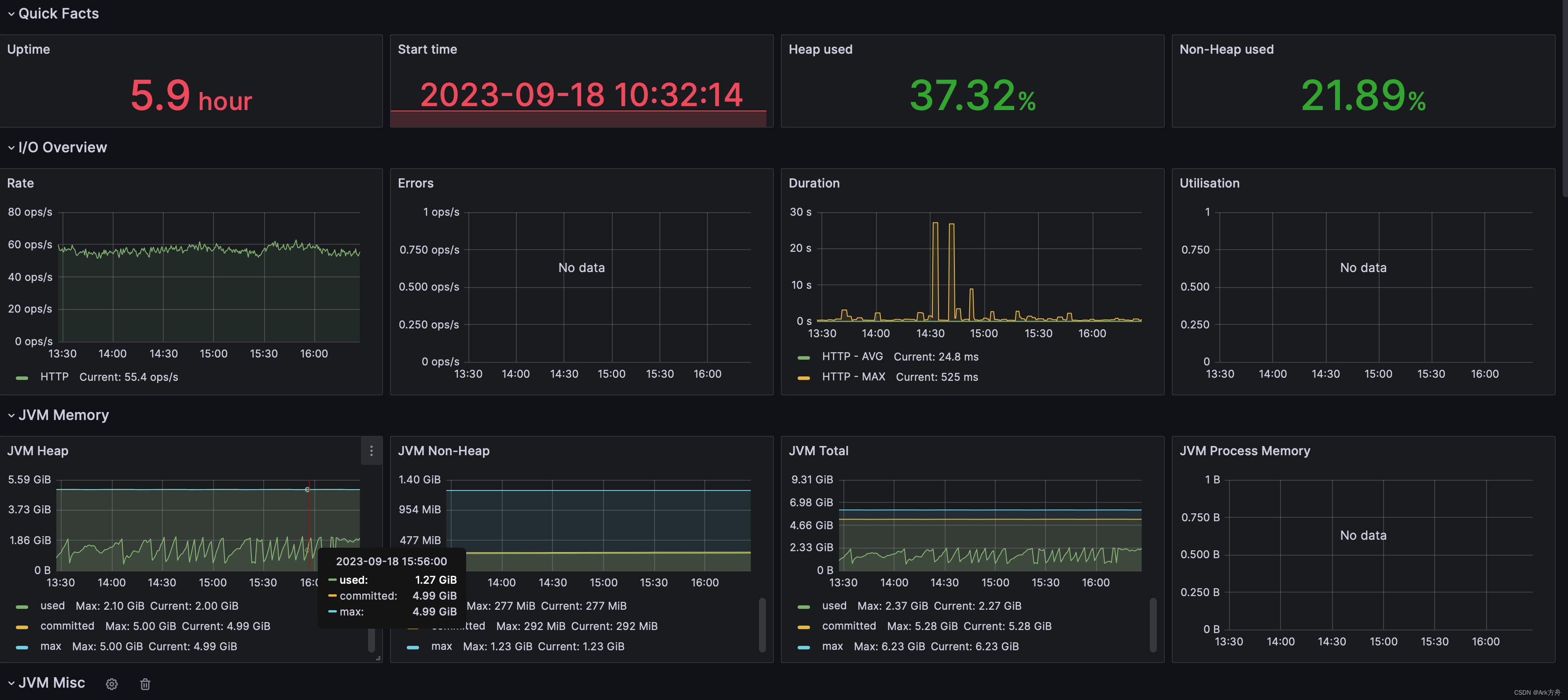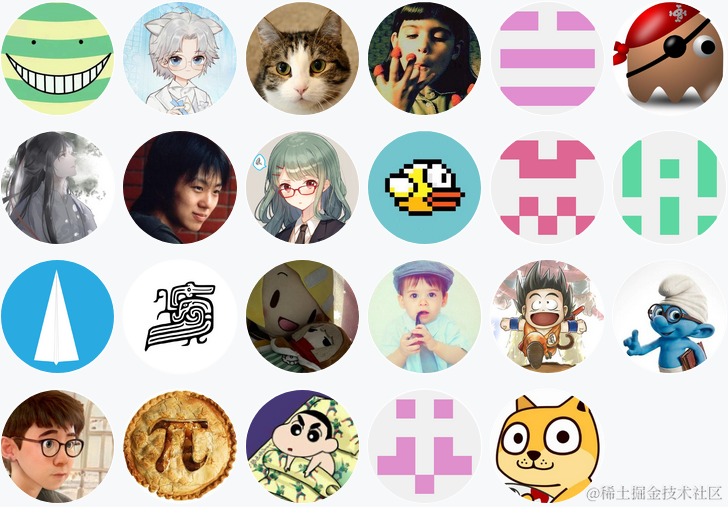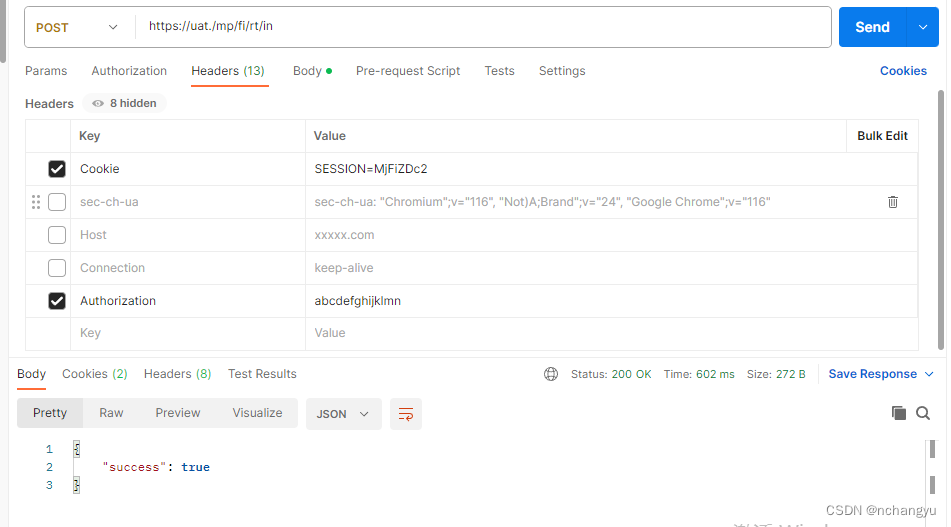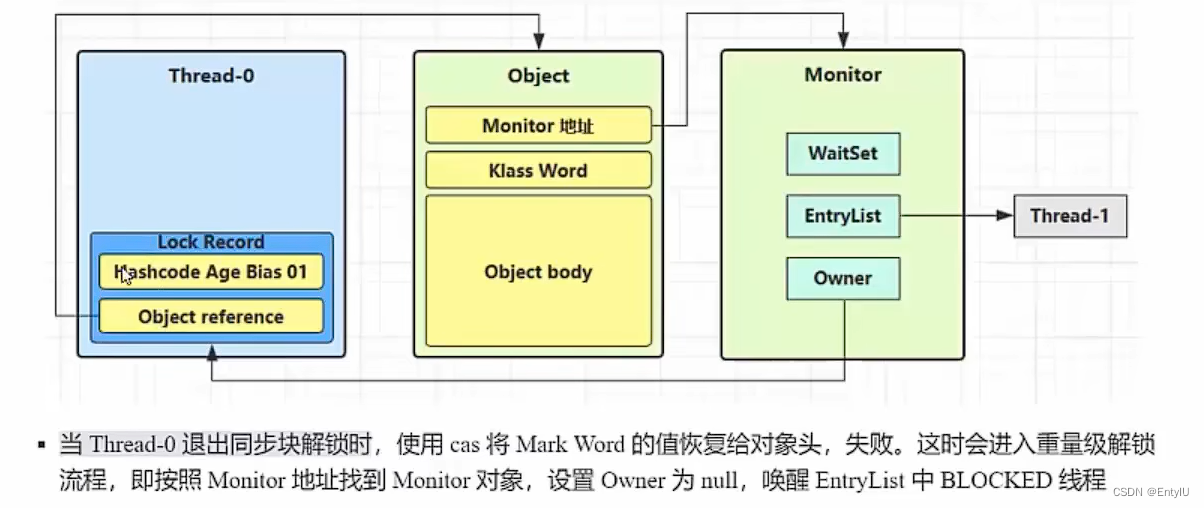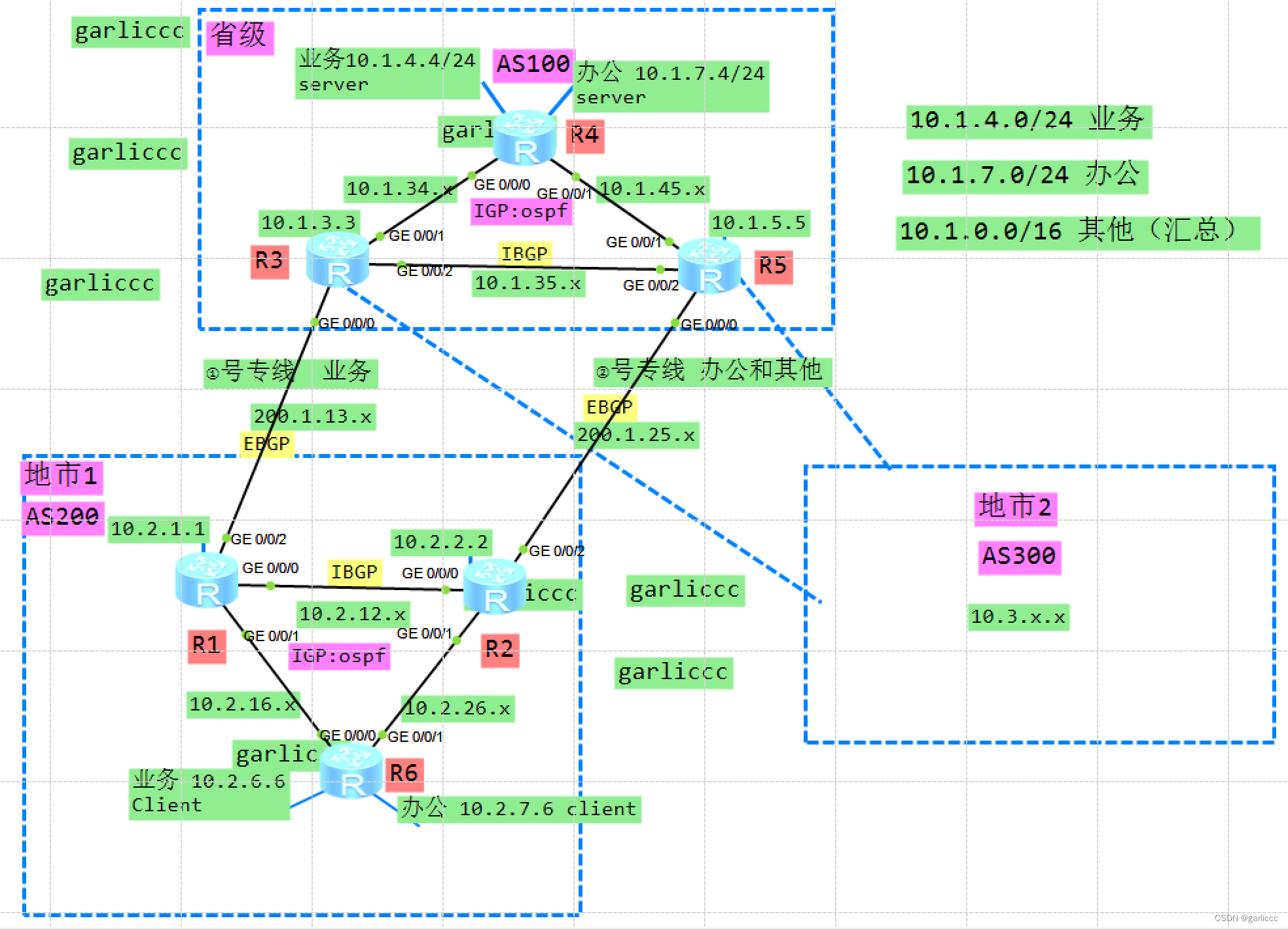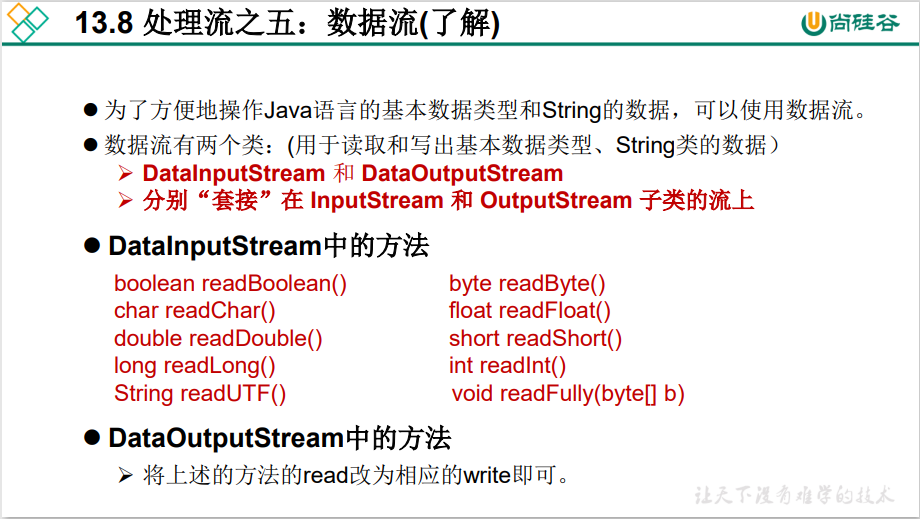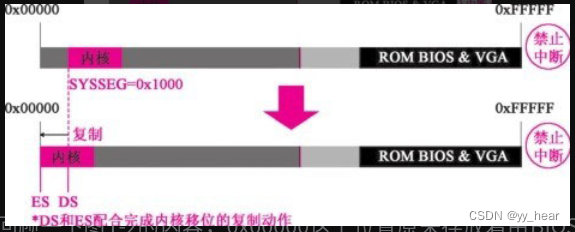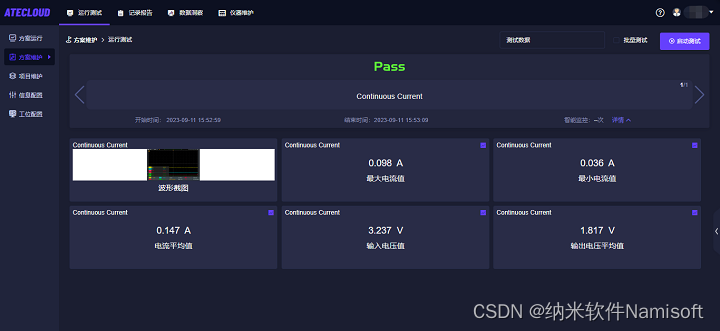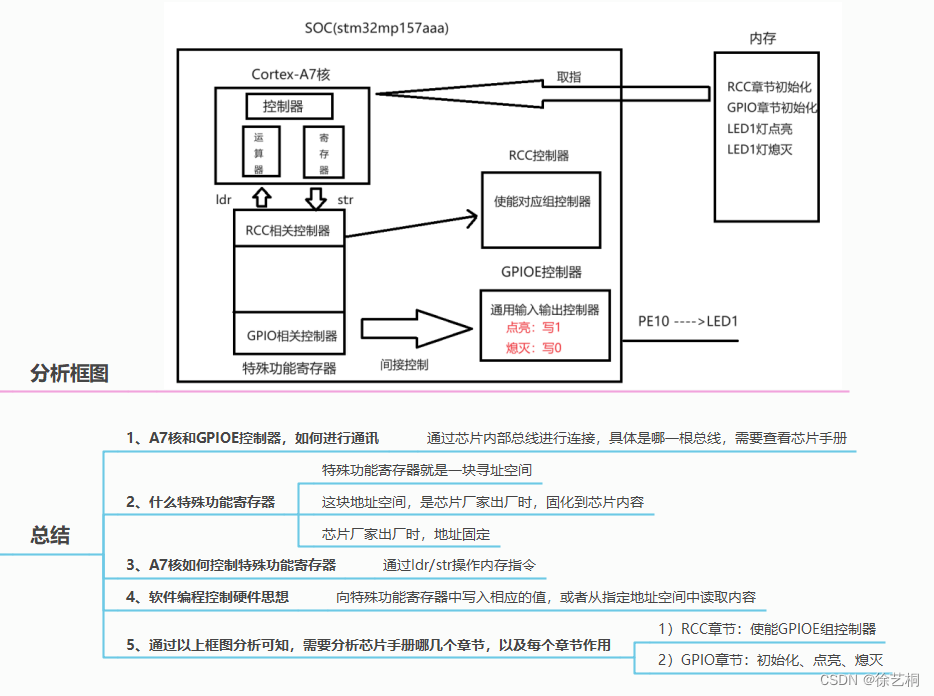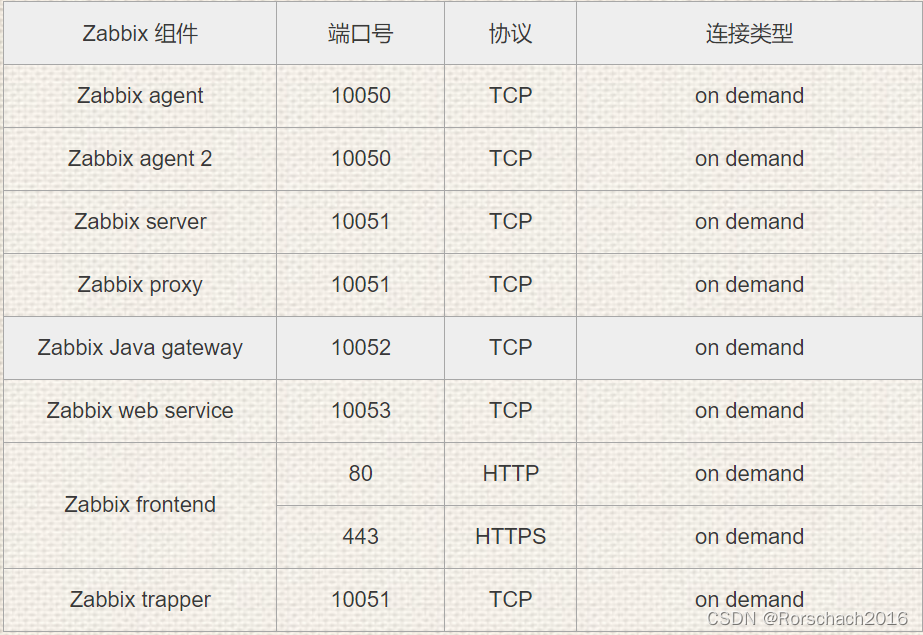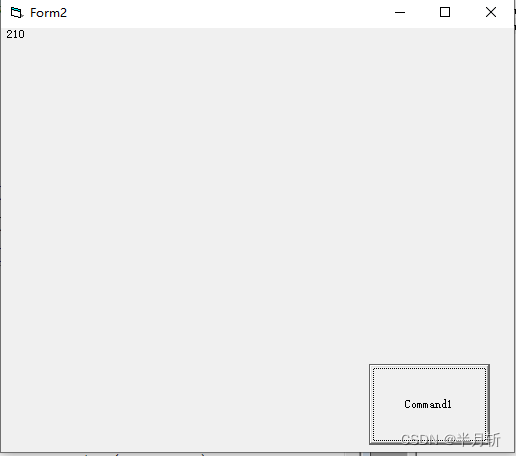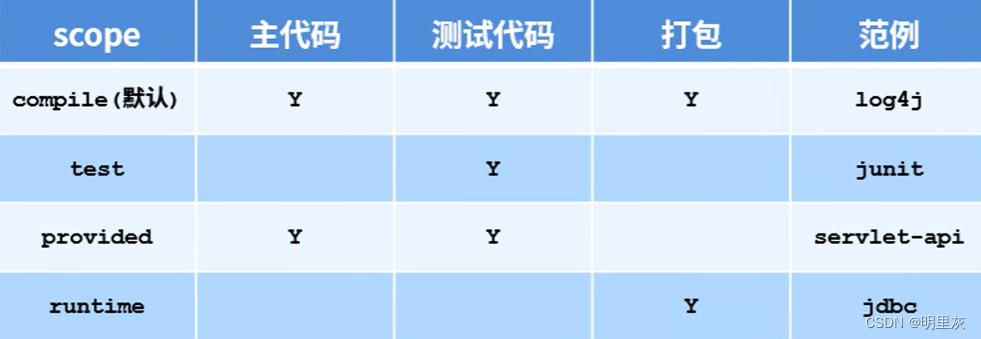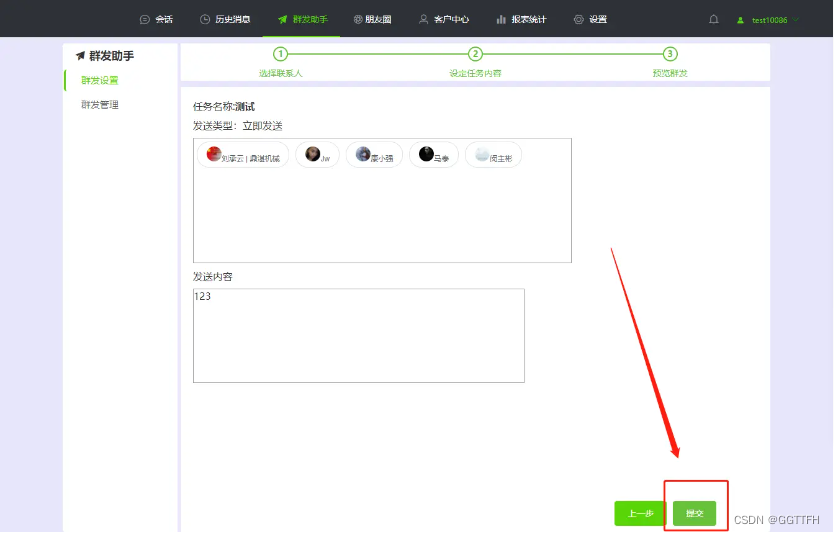基于docker进行Grafana + Prometheus实现服务监听
- Grafana安装
- Prometheus安装
- Jvm监控配置
Grafana安装
docker pull grafana/grafana
mkdir /server/grafana
chmod 777 /server/grafana
docker run -d -p 3000:3000 --name=grafana -v /server/grafana:/var/lib/grafana grafana/grafana
访问 http://IP:3000
Prometheus安装
mkdir /server/prometheus
cd /server/prometheus
vim prometheus.yml
prometheus.yml文件内容如下
注意: 格式很容易出错,后续如果 启动容器失败的话 使用 docker logs PID 进行检查运行失败的原因
global:
scrape_interval: 15s
evaluation_interval: 15s
scrape_configs:
- job_name: 'prometheus'
static_configs:
- targets: ['114.115.153.33:9090']
# 采集xxxx平台(示例)
- job_name: 'tracking'
metrics_path: '/actuator/prometheus'
static_configs:
- targets: ['114.116.41.107:10000']
创建yml文件后指定 run 启动,此时 image 不存在会自动下载
docker run -d --name=prometheus -p 9090:9090 -v /server/prometheus/prometheus.yml:/etc/prometheus/prometheus.yml prom/prometheus:latest
验证 docker run 的结果
docker logs
访问 http://IP:9090
Jvm监控配置
Springboot版本: 2.7.12
引入依赖(2.7.12 可不写,根据实际情况填写)
<!-- spring-boot-actuator依赖,监控系统健康情况的工具 -->
<dependency>
<groupId>org.springframework.boot</groupId>
<artifactId>spring-boot-starter-actuator</artifactId>
<version>2.7.12</version>
</dependency>
<!-- prometheus依赖 -->
<dependency>
<groupId>io.micrometer</groupId>
<artifactId>micrometer-registry-prometheus</artifactId>
<version>1.9.11</version>
</dependency>
<!--micrometer核心包, 按需引入, 使用Meter注解或手动埋点时需要-->
<dependency>
<groupId>io.micrometer</groupId>
<artifactId>micrometer-core</artifactId>
<version>1.9.11</version>
</dependency>
<!--micrometer获取JVM相关信息, 并展示在Grafana上, 按需引入-->
<dependency>
<groupId>io.github.mweirauch</groupId>
<artifactId>micrometer-jvm-extras</artifactId>
<version>0.2.2</version>
</dependency>
配置 yml 信息
# 普罗米修斯配置
management:
health:
db:
# 关闭DB健康度检查(sharding jdbc不支持健康度检查),此处根据实际情况调整
enabled: false
endpoint:
health:
probes:
enabled: true
show-details: always
metrics:
enabled: true
prometheus:
enabled: true
endpoints:
web:
base-path: /actuator
exposure:
include: '*'
metrics:
distribution:
maximum-expected-value:
http:
server:
requests: 200ms
minimum-expected-value:
http:
server:
requests: 20ms
percentiles-histogram:
http:
server:
requests: false
export:
jmx:
enabled: true
prometheus:
enabled: true
simple:
enabled: true
tags:
application: ${spring.application.name}
tag: ${spring.application.name}
新建 ActuatorMetricsConfig 配置类
import io.micrometer.prometheus.PrometheusMeterRegistry;
import org.springframework.beans.factory.InitializingBean;
import org.springframework.beans.factory.config.BeanPostProcessor;
import org.springframework.context.annotation.Bean;
import org.springframework.context.annotation.Configuration;
@Configuration
public class ActuatorMetricsConfig {
@Bean
InitializingBean forcePrometheusPostProcessor(BeanPostProcessor meterRegistryPostProcessor, PrometheusMeterRegistry registry) {
return () -> meterRegistryPostProcessor.postProcessAfterInitialization(registry, "");
}
}
启动springboot服务,访问 http://IP:端口/actuator/prometheus 是否正常
如出现下面的指标信息,则说明成功
配置 prometheus.yml 文件 新增如下配置(注意缩进)
# 采集xxxx平台(springboot 健康)
- job_name: 'tracking'
metrics_path: '/actuator/prometheus'
static_configs:
- targets: ['114.116.41.107:10000']
如果 targets 此处出现了 采集的配置的 数据,则说明成功
切换到 Grafana 中下载 普罗米修斯 插件
普罗米修斯 插件下载后,新增 数据源配置 prometheus 的访问地址
选导入仪表盘
填写仪表盘模版编号: 4701
------- grafana常用模板记录 --------
服务器系统性能监控:8919
微服务性能监控:4701
docker环境性能监控:893
nacos性能监控:13221
mysql性能监控:9362
elasticsearch:266
选择对应的 普罗米修斯 数据源
成功后可以看到如下界面